Газпром Межрегионгаз СЕВЕР — личный кабинет: вход в sevrg
Телефон:
(3452) 63-17-00
Межрегионгаз – серьезная крупная компания, целью которой является поставка потребителям и юридическим лицам природного газа. Сфера деятельности организации обширна: она охватывает территории Тюменской области, Ханты-Мансийского автономного округа и Ямало-Ненецкого округа. В рамках комплексного подхода к газификации населения был организован Единый диспетчерский пункт.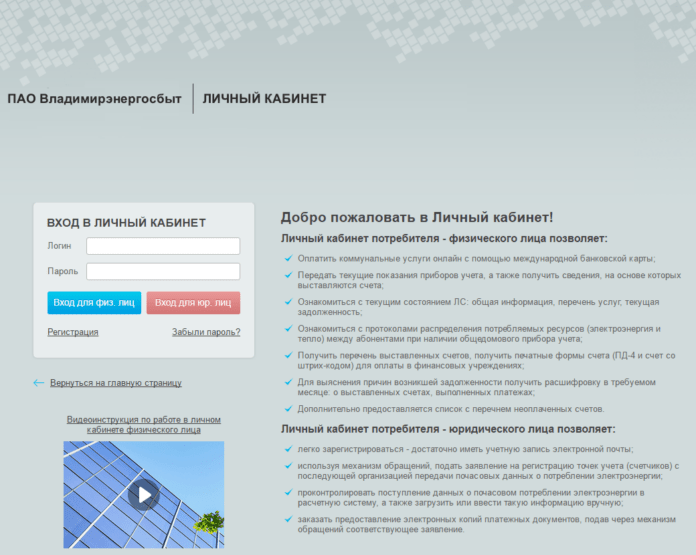 Позднее запустился личный кабинет для абонентов. Такой подход позволил создать двустороннее общение между потребителями газа и специалистами организации.
Позднее запустился личный кабинет для абонентов. Такой подход позволил создать двустороннее общение между потребителями газа и специалистами организации.
«Газпром Межрегионгаз Север» подготовил комплексный договор для поставки газа. Благодаря такому документу население в Тюменской области и округах получили возможность реализовать пуск газа без походов по кабинетам и инстанциям.
«Межрегионгаз Север»: регистрация и вход в личный кабинет
Абоненту необходимо пройти регистрацию на сайте для доступа к функциям личного кабинета. Проводится процедура единожды. Впоследствии потребуется лишь авторизация аккаунта. Чтобы завести свой профиль на официальном сайте, нужно выполнить следующие действия:
- Вписать в соответствующих строках формы анкеты личные данные абонента, на которого заключен договор – фамилию, имя, отчество.
- Далее с квитанции или договора взять лицевой счет. Его нужно указать на сайте в поле анкеты.
- Обязательно ввести электронную почту.
 Доступ к ней должен быть в любое время.
Доступ к ней должен быть в любое время. - Ввести контактный телефон, сотовый или стационарный с указанием кода города. Недопустимы символы в виде скобок, пробелов и тире.
- Ввести адрес квартиры или дома, по которому оказываются услуги по поставке газа. Необходимо набрать полное наименование улицы, номер дома и корпуса, квартиры.
- Указать паспортные данные: серию, номер, дату выдачи, кем выдан.
- Настоятельно рекомендуем указать сразу в комментариях код домофона, если он отличается от привычного набора, либо иную важную информацию. В заявке разрешается также оставлять поле пустым.
- Поставить галочку напротив пункта о согласии на обработку данных.
- Нажать кнопку «Регистрация» и дождаться создания аккаунта.
В дальнейшем каждый раз указывать всю информацию не требуется. Для процесса авторизации достаточно ввести логин/пароль в соответствующих полях. Как правило, эти данные отправляются мгновенно после прохождения регистрации на сайте.
Возможности личного кабинета
Личный кабинет – это электронный вариант взаимодействия компании и абонента. Он наделен множеством полезных функций, которые позволяют потребителям вести контроль по лицевому счету. Например, абонент дистанционно выполняет следующие действия:
- отсылает заявку о поломке счетчика;
- сообщает о протечке газа;
- погашает долг по оплате;
- передает показания счетчиков;
- оформляет электронную квитанцию;
- корректирует при оплате сумму;
- ведет контроль по начислениям;
- изучает статистику платежей;
- заявляет о замене приборов учета.
Передать показания с газовых счетчиков через sevrg
Воспользовавшись сервисом sevrg, абонент получает шанс донести до компании «Межрегионгаз Север» информацию по показаниям счетчиков. На портале представлено несколько вариантов, благодаря которым данные окажутся в базе организации. Это:
- Отправка СМС с гаджета на номер 8-919-934-04-04.
 В сообщении указывается лицевой счет и новая информация, дата.
В сообщении указывается лицевой счет и новая информация, дата. - Отправка тех же данных по электронной почте. Для этого создается новое письмо, заполняются поля, e-mail отсылается на адрес: [email protected].
- Абонент дозванивается на 8-800-350-04-04 или 8 (3452) 63-17-00. Телефоны многоканальные, и времени для дозвона много не требуется.
- В личном кабинете оставляется информация по счетчикам в соответствующем разделе.
- Квитанция – как один из вариантов сообщения данных.
Оптимальный вариант передачи показателей счетчиков абонент выбирает самостоятельно.
Газпром межрегионгаз Север Личный кабинет — Вход на Официальный сайт
Газпром межрегионгаз Север Личный кабинет поможет посетителям пользоваться различными функциями на сайте. С помощью личного кабинета можно существенно облегчить работу с пользователями и открыть клиентам доступ к полезному контенту.
Войти в личный кабинет могут все желающие. Для этого нужно просто нажать на кнопке выше — Вход в личный кабинет.
Возможности личного кабинета — Газпром межрегионгаз Север
Личный кабинет на сайте компании отличается многими возможностями. После регистрации и подтверждения своего аккаунта пользователь получит доступ ко всем необходимым функциям.
Для входа в личный кабинет: необходимо ввести указанный при регистрации логин и пароль. После этого пользователь попадает в личный кабинет, и можем пользоваться всеми функциями.
Среди основных возможностей:
- доступ к функционалу сайта;
- обновления контента;
- надежность;
- безопасность;
- возможность совершать различные действия;
- неограниченный доступ.
Кроме этого: в личном кабинете можно хранить контент, совершать различные действия, отслеживать свой статус, менять пароль и свои данные.
При необходимости можно также поменять электронную почту и указанный при регистрации номер мобильного телефона. Личный кабинет открывает большие возможности для пользователя.
Личный кабинет открывает большие возможности для пользователя.
Заходить в кабинет можно в любое время независимо от места нахождения. В списке предложенных функций, можно выбирать функции, которые больше всего отвечают требованиям пользователя для решения конкретных целей и задач.
В личном кабинете можно также подписаться на рассылку сообщений с сайта. На электронную почту пользователя будут приходить сообщения с уведомлениями и обновлениями.
Если у пользователя возникли вопросы, связанные с работой личного кабинета, то можно воспользоваться бесплатной консультацией техподдержки сайта. Все вопросы можно задавать в чате.
Как зарегистрироваться в личном кабинете Газпром межрегионгаз Север
Для регистрации личного кабинета, необходимо зайти на официальный сайт и пройти процедуру регистрации.
Пользователю нужно заполнить предложенную форму, выбрать логин и создать пароль.
Регистрацию необходимо также подтвердить по ссылке, которая придет в сообщении на указанную пользователем электронную почту.
После перехода по ссылке пользователь сможет зайти в созданный личный кабинет и приступить к работе.
Для защиты аккаунта можно также подключить номер мобильного телефона. На номер придет смс сообщение, с указанием кода подтверждения. Этот код нужно вписать в специальное поле. Наличие номера мобильного телефона защитит кабинет от взлома.
Если пользователь забыл пароль или логин, то можно воспользоваться функцией восстановления доступа в личный кабинет.
После чего указать новый пароль на сайте, и подтвердить смену пароля по ссылке в сообщении, которое придет на электронную почту. После смены пароля можно снова войти в личный кабинет и приступить к работе.
Есть вопрос? Задайте его нам — ответим в течении дня.
ООО «Газпром межрегионгаз Север»-личный кабинет
ООО «Газпром межрегионгаз Север» — одно из подразделений компании ООО «Газпром межрегионгаз», которая отвечает за реализацию и голубого топлива в России. Данным подразделением, топливом обеспечиваются следующие регионы: Тюменский, Ханты-Мансийский АО, Ямало-Ненецкий АО. На данный момент около трехсот тысяч граждан являются потребителями голубого топлива этой компании. Созданы специальные офисы, где работают диспетчеры и оперативно занимаются двусторонней связью с потребителями, что помогает упростить решение многих вопросов.
Данным подразделением, топливом обеспечиваются следующие регионы: Тюменский, Ханты-Мансийский АО, Ямало-Ненецкий АО. На данный момент около трехсот тысяч граждан являются потребителями голубого топлива этой компании. Созданы специальные офисы, где работают диспетчеры и оперативно занимаются двусторонней связью с потребителями, что помогает упростить решение многих вопросов.
Еще на официальном сайте компании работает электронный кабинет для физических и юридических лиц, чтобы контролировать и оплачивать свои счета за газ. Благодаря таким кабинетам можно: внести показания счетчика, оплатить за потребленный газ и получить ответ на любой вопрос. На сегодняшний день ООО «Газпром межрегионгаз Север» руководит реализацией и транспортировкой голубого топлива. Гарантировано, без перебоев, быстро и качественно компании помогает работать профессионализм и слаженность персонала. В планах у предприятия постоянное развитие, улучшение экономической составляющей и жизни потребителей в целом.
Как пройти регистрацию в личном кабинете и подключить лицевые счета?
В соответствующем окне формы вводится адрес электронной почты. Он будет использоваться и как логин для входа в Личный кабинет. Далее нужно придумать пароль длиной от 5 до 10 символов (используются латинские буквы и цифры в любом сочетании) и ввести его в поле «Укажите пароль». Те же символы вводятся в поле «Повторите пароль». После нажатия кнопки «Зарегистрироваться» на электронную почту, указанную в форме, придет письмо. В нем будет ссылка, по которой нужно перейти для подтверждения регистрации.
Подключить лицевые счета
В Личном кабинете вверху окна нужно выбрать раздел «Подключить ЛС». В открывшемся окне в поле «Поставщик» выбирается организация, оказывающая услуги. Подключаемый номер счета вводится в поле «Лицевой счет». Найти этот номер можно на квитанции, полученной от поставщика.
Для добавления других счетов нужно нажать кнопку «Настройки» справа вверху, выбрать «Подключение ЛС» и повторить процедуру подключения счета.
Оплата
Для оплаты требуется нажать кнопку «Оплата онлайн» и выполнить нужные действия из предложенных системой (оплатить текущий долг, внести сумму самостоятельно, передать показания приборов).
Вопросы о работе системы можно присылать на электронную почту службы поддержки.
Дистанционные услуги
Чтобы получить дистанционно услуги необходимо направить на электронный адрес территориального участка (пункта) абонентского отдела заполненное и подписанное вами заявление соответствующее предоставляемой услуге и подтверждающие документы.
ОНЛАЙН Вы можете решить следующие вопросы:
Заключить/расторгнуть договор поставки газа
Получить квитанцию
Направить Поставщику документы, подтверждающие изменение количества лиц, постоянно проживающих в жилом помещении, а также временное проживание граждан в жилом помещении более месяца и количество таких граждан.

Произвести оплату
Направить Поставщику заявление на опломбировку счетчика
Направить Поставщику заявление о повреждении пломбы (пломб), установленной поставщиком газа на месте присоединения прибора учета газа к газопроводу, а также о возникшей неисправности прибора учета газа
Направить Поставщику заявление о смене адреса доставки квитанций
Направить Поставщику заявление о перерасчете платежей за природный газ за период временного отсутствия граждан с приложением документов, подтверждающих продолжительность периода временного отсутствия потребителя, а также акт обследования на предмет установления отсутствия технической возможности установки индивидуального, общего (квартирного) приборов учета.
Сообщить о факте недоставки квитанции для оплаты услуги газоснабжения по адресу abon@vologdarg.
 ru
ruПодать заявку на возобновление газоснабжения (В случае устранения абонентом причин, послуживших основанием для приостановления подачи газа, поставка газа возобновляется при условии оплаты абонентом расходов, понесенных в связи с проведением работ по отключению и подключению газоиспользующего оборудования этого абонента.)
Подать заявление на возврат ошибочно уплаченных денежных средств
Подать заявление о переводе денежных средств с одного счета на другой
Газпром Межрегионгаз – личный кабинет
«Газпром Межрегионгаз» – личный кабинет
«Газпром Межрегионгаз» – крупнейшая межрегиональная компания, занимающаяся поставкой газа на предприятия агрохимии, машиностроения, электроэнергии, Минобороны, объектов коммунального хозяйства.
За 20 лет работы на рынке компания заслужила полное доверие потребителей.
Чтобы облегчить оплату услуг и заключение договора на обслуживание, «Газпром Межрегионгаз» предлагает воспользоваться удобным сервисом – личным кабинетом.
Функционал личного кабинета
Сервис позволяет любому пользователю услуг «Газпром Межрегионгаз» – как физическому лицу, так и юридическому, создать собственное пространство на сайте компании.
Личный кабинет предоставляет абсолютный доступ к информации о клиенте, состоянии его лицевого счета, проведенных оплатах, задолженности, если таковые имеются, и так далее.
ЛК доступен в любое время суток и в любой день недели. Все операции по оплате или сбору информации можно выполнять в любое время.
Стартовая страница
Преимущество такого решения очевидны:
- воспользовавшись собственным аккаунтом, пользователь может передать показания своего счетчика, не выходя из дома;
- при оплате потребитель имеет возможность самостоятельно определить конечную сумму;
- через ЛК пользователь может выполнять оплату услуг в любом удобном для себя режиме;
- после перевода денег абонент получает квитанцию об оплате.
 Этот документ является действительным и его следует сохранять, как и платежки, полученные при обычном способе оплаты;
Этот документ является действительным и его следует сохранять, как и платежки, полученные при обычном способе оплаты; - личный кабинет обеспечивает прямую связь с поставщиком услуг. Это позволяет оперативно получать информацию о поставках, изменениях в тарифах и прочем;
- оплата через ЛК с помощью банковской карты осуществляется без комиссии, что позволяет экономить;
- пользователь всегда имеет доступ к архиву платежей за весь период пользования услугами «Газпром Межрегионгаз».
Важно! Все сведения, которые предоставляет или использует абонент, не передаются третьим лицам. Данные о кошельке или банковской карте, которой воспользовались во время оплаты, в системе не сохраняются и не могут быть извлечены злоумышленником.
Сервис предлагает все возможные подсказки при выполнении операций внутри личного кабинета. При наведении курсора на любую кнопку и поле всплывают сведения о ней.
Если таким образом необходимый ответ не получен, абонент может обратиться в службу технической поддержки.
К недостаткам ЛК относится только возможность сбоев в работе программы. Как правило, это связано с качеством услуг провайдера.
Из-за низкой скорости Интернет-соединение разрывается, а повторное подключение требует пройти всю процедуру авторизации и ввода. Это делает интернет-оплату неудобной.
Регистрация на сайте «Газпром Межрегионгаз»
Организовать личный кабинет может любой пользователь услугами «Газпром Межрегионгаз». При этом желательно иметь на руках последнюю квитанцию.
Как правило, они передаются почтой. Этот документ упрощает регистрацию.
Выполняется процедура просто и вполне традиционным методом.
1. Клиент заходит на официальный сайт компании. В правом верхнем углу стартовой страницы есть кнопка «Личный кабинет. Оплата газа».
2. После нажатия на кнопку появляется форма регистрации или авторизации. Абоненту, который только создает свой кабинет, следует нажать на «Регистрация».
Регистрация. Шаг 1
3. Появляется форма, поля которой следует заполнить. Понадобится ввести адрес электронной почты, придумать пароль и подтвердить его.
Понадобится ввести адрес электронной почты, придумать пароль и подтвердить его.
Затем нужно пройти проверку, подтверждающую непосредственное участие в процедуре: набрать капчу, выбрать рисунок.
Регистрация. Шаг 2
4.После заполнения анкеты нажимают кнопу «Зарегистрироваться».
5. Согласно требованиям безопасности открытие личного кабинета абоненту необходимо подтвердить. После отправки формы на указанный адрес приходит письмо с уникальной комбинацией.
6. По ссылке, которая также указана в письме, пользователь переходит на открывшуюся страницу. Здесь код следует ввести во всплывшем окне и кликнуть по «Подтвердить».
Регистрация. Шаг 3
Собственно регистрация на этом заканчивается. Личный кабинет уже организован. Однако чтобы воспользоваться всеми преимуществами удаленного обслуживания, необходимо привязать лицевой счет к личному кабинету.
1. Чтобы осуществить открытие счета, необходимо на странице ЛК щелкнуть по «Подключить лицевой счет».
Подключение лицевого счета
2. На открывшейся странице указывают регион проживания и ставят галочку в пункте о соглашении на обработку данных. Без последнего процедура подключения невозможна.
На открывшейся странице указывают регион проживания и ставят галочку в пункте о соглашении на обработку данных. Без последнего процедура подключения невозможна.
Выбор региона
3. А затем в графе «Поставщик услуг» выбирают соответствующую региональную компанию.
Выбор поставщика
4. В поле «Лицевой счет» вписывают сначала код – он размещается в квитанции сразу же за лицевым счетом. Затем указывают собственно лицевой счет. Данные вводятся без пробела. Если все верно, кликают по «Добавить счет».
Личный кабинет
После выполненных манипуляций личный кабинет готов к работе и позволяет осуществлять все оплаты удаленным образом.
Подключение полной версии
Рекомендуется подключить расширенную версию кабинета, так как она позволяет выполнять большое количество операций:
- оформление заявки;
- отслеживание статуса заявки на любом этапе выполнения;
- просмотр всех личных данных за весь период;
- получение подробной информации по взаиморасчетам за все время выполнения договора по поставке газа;
- история показаний газовых счетчиков;
- формирование собственно квитанции на оплату газа.

Подключение полной версии осуществляется в любой момент или является продолжением уже начатой процедуры регистрации.
Для нее потребуется ввести ПИН-код. Эта комбинация приводится в платежной квитанции в самом низу документа. Ее и требуется ввести.
1. Абонент подтверждает намерение подключить расширенную версию.
Подключение полной версии
2. В открывшемся окне в соответствующем поле вводят ПИН-код.
Как подключить?
3. Остальные этапы подключения – запрос и активацию, программа выполняет самостоятельно. По завершению пользователь получает уведомление такого вида.
Уведомление об установке
4. Если абонент не намерен сразу же оформлять полную версию, он щелкает по кнопке «Напомнить позже».
Важно! Код можно узнать, не только изучив квитанцию, но и перейдя по ссылке и кликнув по «Узнать код».
Авторизация в ЛК
После регистрации вход в ЛК осуществляют с помощью той же формы, что и при регистрации.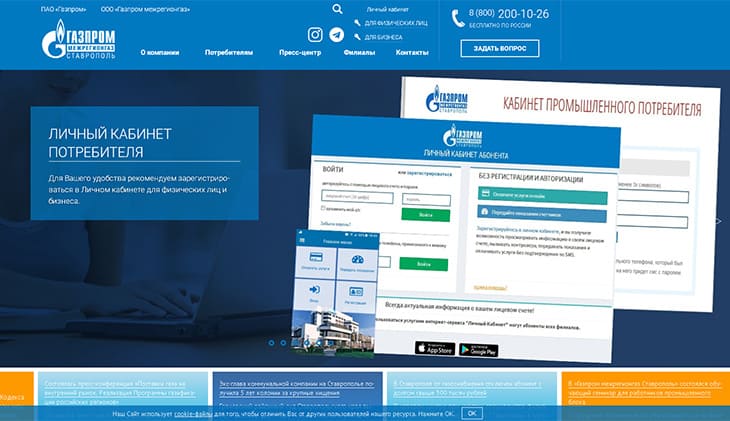
- Клиент щелкает по кнопке в правом верхнем углу стартовой страницы.
- В появившейся форме указывается логин и пароль. Логином может выступать телефонный номер или электронная почта.
Затем кликают по кнопке «Войти»
Настройки личного кабинета
Собственное пространство на сайте можно отрегулировать под свои нужды. Для этого используют разнообразные возможности ЛК.
Большинство функций размещаются в «Настройках» и становятся доступными после установки полной версии кабинета.
Изменение индивидуальных данных
При смене фамилии или место жительства данные в блоке личной информации потребуется заменить.
Все манипуляции легко выполняются:
- На стартовой странице ЛК кликают по «Настройки».
- На появившейся странице находят нужное поле – фамилия, контактный телефон, e-mail, и вводят новые сведения.
Изменение личных данных
Важно! Такая функция очень удобна, если клиент намерен передать другому лицу в семье обязанность заниматься счетами.
Смена пользователя на сайте избавляет от стояния в очередях и необходимости подтверждать делегирование прав.
Настройка уведомлений
ЛК в новой своей версии прилагает услугу оповещений. При желании абонент может получать сообщения об изменениях в статусе посланных заявок, о новых задолженностях, о приходе квитанций, о новостях компании и так далее.
При этом пользователь находится в курсе всех изменений и событий в «Газпром Межрегионгаз»:
- Услугу оформляют в графе «Настройки» – просто кликают по кнопке на станции ЛК.
- В правой части размещается список с предлагаемыми услугами. Пользователь выбирает нужные и отмечает их галочкой.
- Затем нужно подтвердить изменение.
Настройка уведомлений
Заключение договора
Эта функция представляет интерес для юридических лиц. При монтаже новой линии газоснабжения на предприятии или объекте коммунального хозяйства необходимо заключить договор с компанией-поставщиком.
Сделать это можно через свой личный кабинет.
- На станции ЛК находят раздел «Договоры» и заходят в него.
- Кликают по кнопке «Заключить новый договор».
- В первую очередь необходимо указать организацию, занимающуюся поставкой газа.
- Затем абонент указывает тип договора. Предлагается 3 варианта: на ТО ВДГО, соглашение на поставку газа или на техническое присоединение.
- Затем последовательно заполняют поля на каждой открывающейся странице, кликая по кнопке «Далее».
- На странице «Заказчик» указывают все необходимые данные: ФИО, точное место жительства.
- На следующей странице указывают характеристики объекта.
- Следующим шагом является прикрепление электронных копий необходимых документов.
- Затем заполненную заявку отсылают, щелкнув по кнопке «Отправить».
Заявка обрабатывается системой в течение дня. Затем менеджер компании связывается с пользователем по указанному электронному адресу или телефону и согласовывает время визита в офис «Газпром Межрегионгаз».
После подписания документов клиент получает лицевой счет нового договора о поставке.
Техподдержка
Потенциальный клиент «Газпром Межрегионгаз» также может воспользоваться некоторыми функциями ЛК.
Без регистрации и без авторизации пользователь может задать любой организационный или технический вопрос и получить на него ответ специалиста:
1. Для этого на форме входа щелкают по «Задать вопрос в техподдержку». Кнопка размещается под «Войти».
Обратная связь
2. Переходят по ссылке, чтобы оказаться на странице обратной связи. Следует указать ФИО и e-mail, с помощью которого можно связаться с пользователем.
3. В поле «Сообщение» точно и подробно описывают возникшую проблему. При необходимости перетаскивают сюда документы: фото, скриншоты экрана, сканы.
4. После заполнения анкеты ее отсылают на рассмотрение, кликнув по «Отправить».
Поиск отделений
Для решения определенных вопросов необходимо присутствовать в отделении «Газпром Межрегионгаз», а чтобы узнать адрес ближайшего филиала, можно воспользоваться ЛК.
1. В кабинете выбирают соответствующий пункт меню.
2. Переходят на карту филиалов, где флажками обозначаются все ближайшие пункты «Газпром Межрегионгаз».
Карта отделений
3. Щелкнув по одному из пунктов, пользователь получает сведения об адресе филиала и режиме его работы.
4. Чтобы уточнить какую-либо информацию и заранее проконсультироваться по решению своей проблемы, можно отправить письмо в этот филиал. Для этого кликают по кнопке «Написать в отделение».
5. На открывшейся странице часть полей будет заполнена, поскольку данные имеются в ЛК. Остальные графы, в частности «Сообщение» необходимо заполнить.
6. Затем кликают по «Отправить». Письмо направляется сотрудниками отделения и в течение суток клиенту приходит ответное письмо по указанному адресу. Если удобней связаться по телефону, сотрудник так и сделает.
Добавление счетов
Клиент может привязать к своему личному пространству несколько лицевых счетов.
Выполняется эта процедура после авторизации и регистрации первого счета:
- Чтобы добавить счет, необходимо на странице ЛК найти и нажать «Настройки».
 Раздел помещается в самой верхней правой части страницы рядом с кнопкой «Выход».
Раздел помещается в самой верхней правой части страницы рядом с кнопкой «Выход». - На появившейся странице можно сменить пароль, логин, а также добавить счет. Это делают, щелкнув по графе «Подключение ЛС».
- В разделе клиент выбирает поставщика услуг, а в следующем поле вводит номер лицевого счета.
- Если данные верны, нажимают на «Подключить счет». Операцию можно отменить, если щелкнуть по «Отмена».
Восстановление пароля
Личный кабинет на сайте «Газпром Межрегионгаз» связан с лицевым счетом. Подобные данные не должны попадать в руки третьему лицу, поэтому восстановление пароля происходит по более сложной схеме и требует идентификации клиента.
Чтобы восстановить утерянный доступ, потребуется квитанция об оплате за последний или предпоследний месяц. Для идентификации нужны номера лицевого счета, указанные суммы и ФИО абонента.
Важно! Если квитанций нет в наличие, восстановить пароль невозможно.

Порядок восстановления доступа следующий.
1. На стартовой странице нажимают кнопку «Личный кабинет» с тем, чтобы оказаться на стандартной форме входа. Здесь щелкают по «Забыли пароль?».
2. На открывшейся странице вводят e-mail и вводят предложенную капчу, а затем нажимают кнопку «Восстановить».
3. После этого система по указанному адресу высылает сообщение со ссылкой на страницу восстановления. Воспользоваться ею необходимо в течение 3 суток.
4. На странице вводят номер лицевого счета и подтверждают свои действия капчей.
5. Для сверки потребуется уточнить перечисленные суммы по оплате.
6. После подтверждения системой введенных данных, пользователь получает электронное сообщение с новым паролем.
7. Абоненту в форме авторизации нужно указать прежний логин и новый пароль. Затем комбинацию дублируют во втором поле и кликают по «Восстановить пароль».
Восстановление пароля
С этого момента доступ в личный кабинет свободен.
Оплата счета
Основная функция личного кабинета – возможность оплачивать поставку газа, не выстаивая бесконечные очереди.
При этом пользователь может самостоятельно определить, какую именно сумму он вносит сегодня. Такой метод выгоден еще и тем, что оплата через сайт не подразумевает комиссии.
Эту операция включает 2 этапа и выполняется несколькими разными способами.
Передача показаний
В полной версии ЛК введение данных выступает отдельной процедурой.
При упрощенном варианте, в том числе и мобильном, опция становится доступной только при оплате счета за газ.
1. После авторизации и перехода на свою страницу, нажимают на «Оплатить».
2. Здесь отмечают опцию «Передача показаний приборов учета».
Передача показаний
3. После этого переходят к оплате поставки газа.
Оплата через личный кабинет
Выполнять эту операцию через сайт значительно удобнее: нет нужды добираться до отделения «Газпром Межрегионгаз», стоять в очереди, заполнять платежки и так далее.
Кроме того, операции в режиме онлайн выполняются в любое время суток, удобное для клиента, а не в течение рабочего дня.
1. Чтобы оплатить счет, необходимо зайти в свой ЛК.
2. На странице находят и щелкают по «Оплата онлайн».
Оплата онлайн
3. В открывшемся разделе выбирают необходимый раздел:
- оплата через личный кабинет – предполагает перевод всей суммы, которая требуется для погашения;
- внесение любой удобной суммы – пользователь самостоятельно выбирает посильную сегодня сумму для оплаты поставки;
- передача показаний – в этом разделе клиент передает данные счетчика, чтобы ознакомиться с требуемой суммой.
В первом и втором случае появляется всплывающее окно, в котором предлагается указать необходимую сумму и нажать на «Оплата».
Ввод суммы
В последнем случае нужно ввести данные счетчика и по желанию перейти к форме оплаты.
Оплата без ЛК
«Газпром Межрегионгаз» предлагает оплатить свои услуги через порталы региональных представительств, воспользовавшись банковской карточкой или интернет-сервисами: А3, Qiwi, RapidaOnline, Cyberplat.
Оплата через карточку на сайте
В некоторых регионах России возможна оплата услуг «Газпром Межрегионгаз» через сайты его региональных представителей.
Доступна услуга не везде, поэтому прежде чем пытаться ею воспользоваться, нужно убедиться, что она есть.
Для этого пролистывают стартовую страницу представителя и в самом низу ищут изображение, аналогичное следующему:
Выбор карты
1. Если в списке имеется тип карты, подходящий пользователю, можно оплатить счет через карту. для этого клиент переходит в раздел оплаты и кликает по значку подходящей карты.
2. В открывшемся окне следует ввести номер лицевого счета и нажать «Проверить задолженность», чтобы получить точную сумму.
Оплата картой
3. После этого открывается окно, где вводят данные карты, подтверждают пароль, вводят полученную по телефону комбинацию и так далее. Все манипуляции обычны для перевода денег с банковской карты.
Оплата через Qiwi
Чтобы воспользоваться этим средством, необходимо зайти на официальный сайт Qiwi:
- на сайте следует авторизоваться и проверить денежные средства на счету;
- затем нужно выбрать регион из предложенного выпадающего списка;
- потом указать номер счета из платежной квитанции и обязательно перепроверить вводимые данные;
- затем нужно указать сумму перевода и нажать «Оплатить». Операцию перевода следует подтвердить.
Оплата через Qiwi
Оплата через RapidaOnline
Порядок действий почти такой же, но манипуляций меньше.
RapidaOnline предоставляет отдельный сервис для оплаты коммунальных услуг:
- на главной странице платежной системы пользователь авторизуется;
- выбирает регион и указывает услугу в списке – Газ;
- на открывшейся странице вводит личные данные, номер счета, указывает сумму и нажимает «Оплатить».
Важно! Все вводимые данные, особенно сумму и реквизиты счета необходимо тщательно проверить.
Оплата через А3
Чтобы осуществить оплату, нужно авторизоваться на сайте системы, а затем выполнить следующие операции:
- выбрать из услуг «Оплата газа»;
- на открывшейся странице в выпадающем списке отметить поставщика, а затем кликнуть по «Оплатить»;
- в форме указать номер счета и услугу – газ, и нажать на «Далее»;
Оплата через А3
- в следующей форме указать реквизиты платежной карты и кликнуть по «Оплатить»;
- на телефонный номер приходит сообщение с кодом. Последний нужно ввести в поле и подтвердить перевод денег.
Важно! Оплата через платежные системы доступна не во всех регионах России. Наличие этой опции следует уточнять.
Мобильное приложение «Мой газ».
«Газпром Межрегионгаз» предлагает клиентам мобильную версию ЛК.
Приложение для смартфонов позволяет выполнять все необходимые функции:
- оплачивать услуги «Газпром Межрегионгаз» без комиссии;
- передавать данные счетчика;
- иметь доступ к информации о платежах и задолженностях;
- заказывать услуги;
- получать любую контактную информацию.
Установка «Мой газ»
Чтобы воспользоваться всеми удобствами мобильного приложения, необходимо поступить так:
- следует зайти в GooglePlay со своего смартфона;
- затем вписать в строку поиск «мой газ» и нажать «ОК». Можно просто просканировать QR-код на официальном сайте;
- затем требуется кликнуть по «Установить»;
- после загрузки программы нажимают на «Открыть».
Теперь можно свободно пользоваться приложением.
Работа в мобильной версии
Функционал мобильной версии почти не отличим от ЛК на сайте, хотя и несколько проще. Все основные задачи можно легко и удобно решать с помощью своего мобильника.
Регистрация
Чтобы пользоваться мобильной версией ЛК, нужно не только загрузить программу, но и зарегистрироваться в ней.
1. После загрузки на смартфоне появляется обычная форма для регистрации. Пользователю, впервые имеющему дело с ЛК, следует нажать на «Регистрация».
Регистрация в мобильной версии
2. В открывшейся форме указывают логин – электронный адрес, и пароль. Затем кликают по «Зарегистрироваться».
3. Если собственный аккаунт уже существует, то достаточно пройти авторизацию, то есть в открытой форме указать существующие логин и пароль и нажать по «Войти».
Лицевой счет
Чтобы проверить состояние лицевого счета на странице своего мобильного ЛК, кликают по «Лицевой счет».
Лицевой счет
На смартфоне появляется страница, где отражается:
- сумма задолженности на текущий момент;
- сведения о приборах учета газа;
- кнопки оплаты или отправки показаний.
Щелкнув по «Приборам учета», можно перейти на страницу аппарата. Здесь имеются сведения о его заводском номере, наименовании, дате установки и показаниях. Также можно рассчитать средний расход газа за указанный период времени.
Оплата
Оплачивать услуги «Газпром Межрегионгаз» можно и через смартфон.
1. На странице «Мой газ» кликают по «Оплата счета».
Оплата через мобильник
2. Появляется страница, где указывается начисленная сумма за месяц. Чтобы перевести деньги, необходимо щелкнуть по «Оплатить».
3. Затем нужно выбрать карту, с которой будет выполняться перевод, и подтвердить операцию.
После перевода суммы в «Мой газ» появляется платежная квитанция, где указываются все детали перевода: номер счета, номер абонента, сумма, данные документа и прочее.
Квитанцию следует сохранить – в памяти смартфона или, отправив сообщение на электронную почту.
История платежей
В графе «Платежи» можно найти отдел «Начисления и взаиморасчеты». В меню раздела пользователь может найти информацию обо всех выполненных платежах, начисленных суммах, а также показаниях газовых счетчиков за весь период.
Потребление
В меню «Параметры потребления» абонент может узнать информацию, на базе которой выполняются расчеты: количество жильцов в квартире, например, наличие горячего водоснабжения, доля собственности и прочее.
Важно! Приложение для Android и IOS загружают через GooglePlay. Порядок выполнения операций и возможности версии предлагают одинаковые.
Личный кабинет в «Газпром Межрегионгаз» позволяют выполнять оплату услуг поставщика, не выходя из дома или даже через смартфон, находясь в любой точке страны. При этом оплата взимается без комиссии.
Приложение «МежрегионГаз» на AndroidПриложение «МежрегионГаз» на iOs
Контактная информация
Официальный сайт: www.mrg.gazprom.ru
Горячая линия: +7 (812) 609-55-55
Сравнить текущие счета | Открыть текущий счет | Регионы
Как избежать ежемесячной платы
Расчетный счет LifeGreen®
1500 долларов США среднемесячный остаток на вашем текущем счете LifeGreen
OR
Прямой депозит ACH, такой как регулярный платеж по заработной плате или государственному пособию, на сумму не менее долларов LifeGreen Расчетный счет
LifeGreen eAccess Account®
Любая комбинация покупок по крайней мере 10 регионов с помощью чековой карты и / или кредитной карты
Простая проверка LifeGreen℠
Нет данных
LifeGreen Preferred Checking®
$ Среднемесячный остаток по выписке на 5000 долларов на счете LifeGreen Preferred Checking ИЛИ
$ 25000 комбинированных минимальных депозитных балансов из всех ваших регионов, чек, сбережений, денежных рынков, компакт-дисков и IRA ИЛИ
Иметь хорошую репутацию определенных подходящих ипотечных ссуд с правом первого залога ИЛИ
Комбинированный 25000 минимальных непогашенных остатков по кредитам из всех ваших Регионов ссуды в рассрочку, кредитные линии, кредитные линии, ссуды под акции, прямые ссуды и кредитные карты с хорошей репутацией
LifeGreen® Проверка для студентов
Нет данных
62+ LifeGreen® Проверка
Прямой депозит ACH, например, регулярный платеж по заработной плате или депозит государственного пособия, на ваш 62+ счет LifeGreen Checking (как минимум на один из 300 долларов США или более, или общая сумма 1000 долларов США)
OR
a долларов США Среднемесячный остаток 1500 долларов США на вашем счете 62+ LifeGreen Checking
банковских счетов в ОАЭ | ADCB
Перейти в исламский банкинг
МЕНЮ
Перейти в исламский банкинг
Перейти в исламский банкинг
Вернуться к
- Личное
- Бизнес
- Частный
- Личное
- Обзор
ADCB для вас
- Обзор
Мой выбор
Эмираты
Эмиратское превосходительство
Ваше Превосходительство
Привилегированный клуб
Стремиться
Хайяк
TouchPoints
Гарантия обслуживания
Счета
- Обзор
Текущий и сберегательный счет
Учетные записи Etihad Guest
Счет с фиксированным депозитом
Офшор
Счета для бизнеса
Сейфовый шкафчик
Перевод денег
Открытки
- Обзор
Дебетовые карты
Кредитные карты
Предложения карты
Особенности карты
Займы
- Обзор
Автокредиты
Жилищный кредит
Персональные ссуды
Управление капиталом
- Обзор
Инвестиции
Страхование
Спасительные решения
Управление активами
Брокерские услуги
Рынки капитала
- Бизнес
- Обзор
ADCB для вас
- Обзор
Коммерческий
Средний корпоративный
Крупный корпоративный
Новое в ADCB
Коммерческий
- Обзор
Аккаунт Услуги
Управление капиталом
Бизнес-кредиты и финансирование
Открытки
Услуги торгового финансирования
Корпоративные трастовые услуги
Торговый сервис
Решения для финансовых рынков
Средний корпоративный
- Обзор
Кредитные услуги
Управление ликвидностью
Услуги торгового финансирования
Управление наличностью
Корпоративные трастовые услуги
Торговый сервис
Решения для финансовых рынков
Инвестиционная деятельность банков
Крупный корпоративный
- Обзор
Кредитные услуги
Управление ликвидностью
Услуги торгового финансирования
Управление наличностью
Корпоративные трастовые услуги
Торговый сервис
Решения для финансовых рынков
Инвестиционная деятельность банков
- Частный
- Обзор
Ценностное предложение
Управление капиталом
- Обзор
Индивидуальные инвестиции
Доверие и структура богатства
Платформа
Индивидуальное кредитование
- Обзор
Кредитование недвижимости
Кредитование образа жизни
Повседневное банковское дело
- Обзор
Счета и Депозиты
Кредитные карты
Оффшорное банковское дело
Решения для образа жизни
| Итого выручка | 34548.25 | 14357,3 | 38317,53 | 37695,56 | ||||||||||||||||||||||||||||||
| ||||||||||||||||||||||||||||||||||
| Себестоимость выручки, всего | 35605.2 | 13929,03 | 38180,36 | 38081.91 | ||||||||||||||||||||||||||||||
| Валовая прибыль | -1056,94 | 428,26 | 137,17 | -386,35 | ||||||||||||||||||||||||||||||
| Итого операционные расходы | 44327,7 | 19058,9 | 45573,48 | 44529,89 | ||||||||||||||||||||||||||||||
| ||||||||||||||||||||||||||||||||||
| Операционная прибыль | -9779.45 | -4701,6 | -7255,95 | -6834,33 | ||||||||||||||||||||||||||||||
| Процентные доходы (расходы), чистые внеоперационные | – | – | – | – | ||||||||||||||||||||||||||||||
| Прибыль (убыток) от продажи активов | – | – | – | – | ||||||||||||||||||||||||||||||
| Другое, нетто | -204,7 | – | – | – | ||||||||||||||||||||||||||||||
| Чистая прибыль до налогообложения | -9984.15 | -4701,6 | -7255,95 | -6834,33 | ||||||||||||||||||||||||||||||
| Резерв по налогу на прибыль | – | – | – | – | ||||||||||||||||||||||||||||||
| Чистая прибыль после уплаты налогов | -9984,15 | -4701,6 | -7255,95 | -6834,33 | ||||||||||||||||||||||||||||||
| Доля меньшинства | – | – | – | – | ||||||||||||||||||||||||||||||
| Доля в аффилированных компаниях | – | – | – | – | ||||||||||||||||||||||||||||||
| U.Корректировка S GAAP | – | – | – | – | ||||||||||||||||||||||||||||||
| Чистая прибыль до учета чрезвычайных статей | -9984,15 | -4701,6 | -7255,95 | -6834,33 | ||||||||||||||||||||||||||||||
| Всего чрезвычайных статей | – | – | – | – | ||||||||||||||||||||||||||||||
| Чистая прибыль | -9984.15 | -4701,6 | -7255,95 | -6834,33 | ||||||||||||||||||||||||||||||
| Итого корректировки чистой прибыли | – | – | – | – | ||||||||||||||||||||||||||||||
| Доход, доступный для общих, за исключением чрезвычайных статей | -9984,15 | -4701,6 | -7255,95 | -6834,33 | ||||||||||||||||||||||||||||||
| Корректировка разбавления | – | – | – | – | ||||||||||||||||||||||||||||||
| Разводненная чистая прибыль | -9984.15 | -4701,6 | -7255,95 | -6834,33 | ||||||||||||||||||||||||||||||
| Разводненное средневзвешенное значение акций | 2,96 | 2,96 | 2,96 | 2,96 | ||||||||||||||||||||||||||||||
| Разводненная прибыль на акцию, исключая чрезвычайные статьи | -3373,81 | -1588,75 | -2451,9 | -2309,43 | ||||||||||||||||||||||||||||||
| DPS — основной выпуск обыкновенных акций | – | – | – | – | ||||||||||||||||||||||||||||||
| Разводненный нормализованный доход на акцию | -3373. | |||||||||||||||||||||||||||||||||

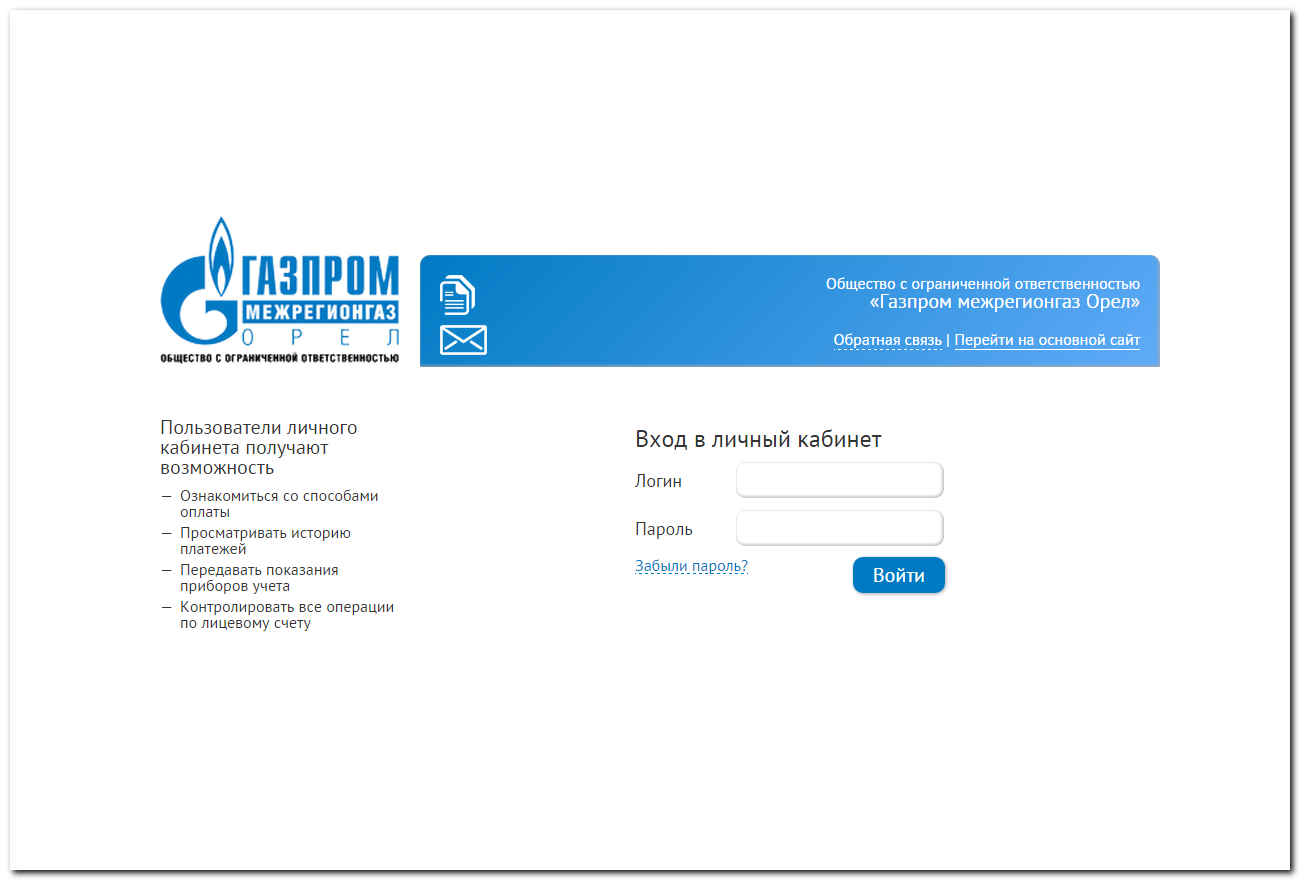 Доступ к ней должен быть в любое время.
Доступ к ней должен быть в любое время.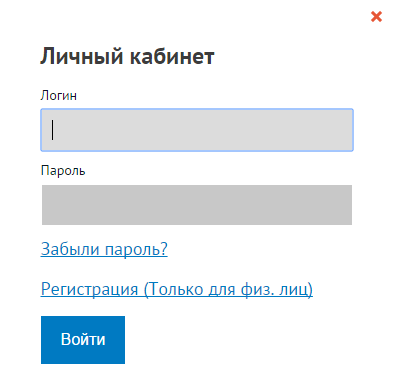 В сообщении указывается лицевой счет и новая информация, дата.
В сообщении указывается лицевой счет и новая информация, дата.

 ru
ru Этот документ является действительным и его следует сохранять, как и платежки, полученные при обычном способе оплаты;
Этот документ является действительным и его следует сохранять, как и платежки, полученные при обычном способе оплаты;
 Смена пользователя на сайте избавляет от стояния в очередях и необходимости подтверждать делегирование прав.
Смена пользователя на сайте избавляет от стояния в очередях и необходимости подтверждать делегирование прав. Раздел помещается в самой верхней правой части страницы рядом с кнопкой «Выход».
Раздел помещается в самой верхней правой части страницы рядом с кнопкой «Выход».